如何创建 WordPress 自定义帖子类型
已发表: 2021-12-30您想在您的网站上创建自定义的帖子类型吗? 这篇文章是给你的。 在本教程中,我们将向您展示在 WordPress 中创建自定义帖子类型的不同方法。
您可能知道 WordPress 中有无限的自定义选项。 最有趣的之一是可以在您的网站上创建自定义帖子类型,以便您可以拥有更多种类的内容。
在我们了解如何创建它们之前,让我们先弄清楚自定义帖子类型是什么。
什么是自定义帖子类型?
帖子类型可以简单地指代可以添加到网站的任何类型的内容。 默认情况下,WordPress 有几种帖子类型,包括:
- 帖子
- 页面
- 附件
- 导航菜单
- 修订
- 自定义 CSS
- 变更集
除此之外,您用于 WordPress 网站的所有其他帖子类型都是自定义帖子类型。 甚至 WooCommerce 产品也是自定义帖子类型,因为它们不完全包含在默认的 WordPress 帖子类型中。 帖子类型“产品”仅在您的网站上安装后才由 WooCommerce 插件注册。
同样,您可以为您的网站创建另一种自定义帖子类型。 每个自定义帖子类型的要求取决于网站本身。
为什么要在 WordPress 中创建自定义帖子类型?
您可能需要创建自定义帖子的原因有很多。 例如,您可能希望向您的网站添加默认类型以外的各种类型的内容。
此外,您可能还需要经常更新或添加某些帖子类型。 同样,可能需要更改您网站上特定帖子类型的功能或行为。 因此,在某些情况下,您可能需要将某些类型的帖子与默认帖子区分开来。
在所有这些情况下,您最好的选择是创建自定义 WordPress 帖子类型。 这样,您可以为所需的每种自定义帖子类型拥有不同的属性。 最好的部分是在 WordPress 中创建自定义帖子类型一点也不难。
如何创建 WordPress 自定义帖子类型
在 WordPress 中创建自定义帖子类型有两种主要方法:
- 带插件
- 使用专用插件
- 使用 WooCommerce
- 以编程方式
让我们通过分步教程详细介绍这两种方法。
1) 使用插件创建 WordPress 自定义帖子类型
使用插件是在 WordPress 中创建自定义帖子类型的最快方法之一。 为此有几个插件,但在本教程中,我们将使用自定义帖子类型 UI 。
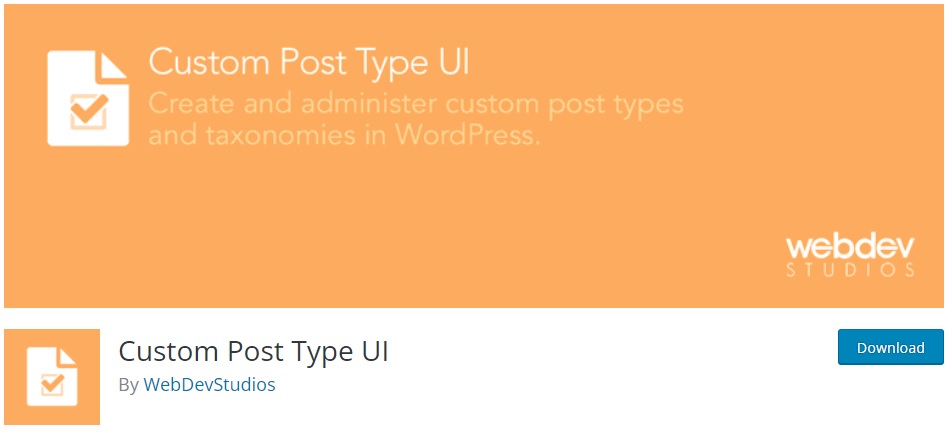
这是一个很棒的免费增值插件,允许您创建自定义帖子类型而无需任何代码,并具有出色的用户界面。 该工具有一个扩展版本,起价为每年 29 美元。 但是,对于这个演示,我们将使用免费版本。
1.安装并激活插件
要安装自定义帖子类型 UI ,请打开您的 WordPress 仪表板并转到Plugins > Add New 。 然后,搜索插件并单击立即安装。
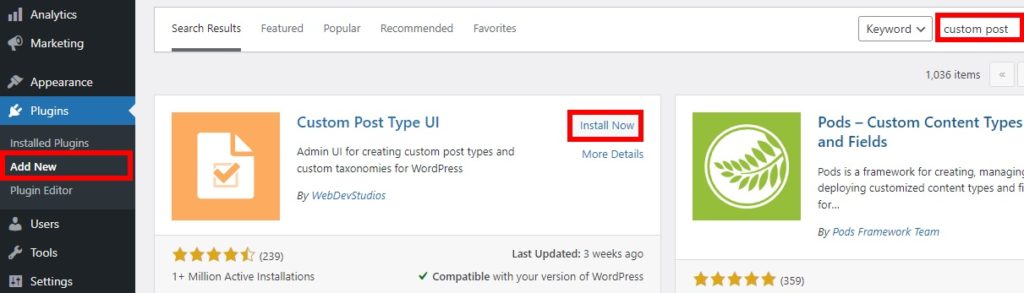
安装完成后,激活插件。
或者,您可以手动安装插件。 如果您需要有关它的更多信息,请查看我们关于如何手动安装 WordPress 插件的完整指南。
2.添加和配置自定义帖子类型
激活后,转到CPT UI > 添加/编辑帖子类型以添加和创建您的自定义 WordPress 帖子类型。 您所要做的就是输入您的自定义帖子类型的名称或名称。 例如,我们将为本教程添加“电影”帖子类型,但您可以随意添加任何对您的网站有意义的自定义帖子类型。
然后,您需要根据您的自定义帖子类型添加单数和复数标签。 添加所有必需的详细信息后,按添加帖子类型。
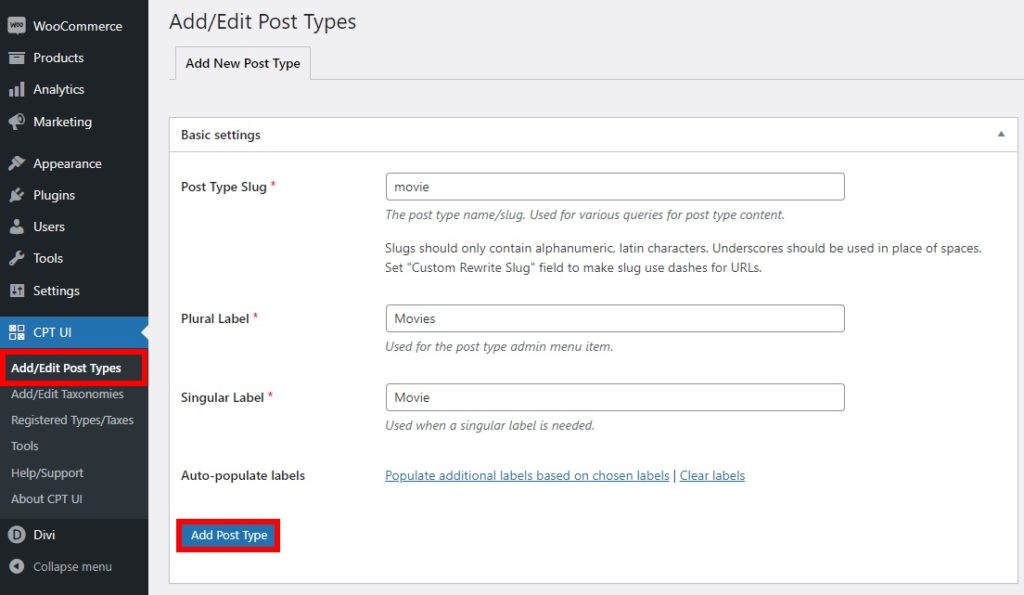
您还可以将一些附加标签添加到您的帖子类型中。 它们包括详细信息,例如帖子类型描述、菜单名称等。
此外,您还可以更改一些默认设置以满足您的需要。 您可以在附加标签之后找到它们。 同样,您可以在创建帖子类型后对其进行编辑。 该插件还允许您查看已创建的所有帖子类型,甚至可以为您的网站导入和导出帖子类型。
完成所有必要的详细信息后,您将能够从 WordPress 仪表板中看到名为电影的新帖子类型。 只需转到电影 > 所有电影。 然后,您甚至可以从仪表板本身为帖子类型添加新帖子,就像页面和帖子一样。
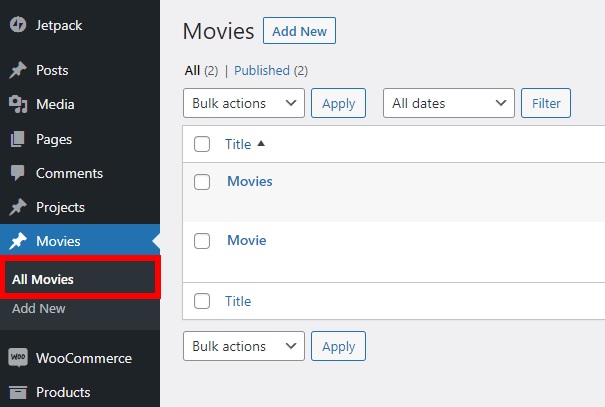
除了帖子类型,您还可以从仪表板轻松添加分类法。
而已! 这是您可以使用专用插件在 WordPress 中创建自定义帖子类型的方法。
使用 WooCommerce 添加自定义帖子类型
您还可以使用 WooCommerce 为您的电子商务商店创建自定义帖子类型。 尽管它不是专门用于创建帖子类型的插件,但 WooCommerce 是创建帖子类型的好工具,尤其是对于在线商店。 它的最佳示例之一包括创建产品帖子类型。
产品帖子类型是电子商务需要的最基本类型之一,因为它们的主要活动是销售产品/服务。 当您将其安装在您的网站上时,WooCommerce 会自动创建此帖子类型。 为避免任何错误,请确保您已正确设置 WooCommerce,而不会错过任何主要步骤。
为 WooCommerce 商店添加所有必要的详细信息后,请转到仪表板上的产品选项卡。 您将能够为您的在线商店添加、编辑、导入或导出产品。 由于 WooCommerce 创建的产品帖子类型,这一切都是可能的。
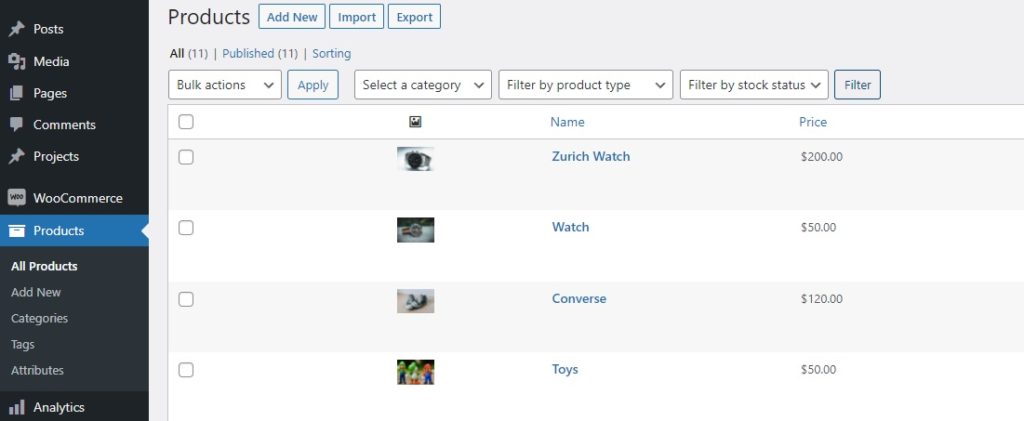
如果您还想将自定义字段添加到 WooCommerce 结帐,您可以进一步管理其他帖子类型。 为了帮助您,您甚至可以使用 WooCommerce Checkout Manager 或 WooCommerce Direct Checkout 等插件。 如果需要,我们还提供删除 WooCommerce 结帐字段的详细指南。
2) 以编程方式创建 WordPress 自定义帖子类型
或者,如果您不想安装任何第三方工具,您可以通过编程方式在 WordPress 中创建自定义帖子类型。 但是,请记住,这种方法只适合那些有足够编程知识的人。
由于我们将编辑一些核心文件,因此在开始之前,请确保备份您的 WordPress 网站并创建一个子主题。 如果您需要任何帮助,您可以使用这些子主题插件中的任何一个。
1.在functions.php文件中添加代码片段
要访问functions.php文件,请转到 WordPress 仪表板上的外观 > 主题编辑器。 然后,从屏幕右侧的Theme Files部分打开functions.php文件。
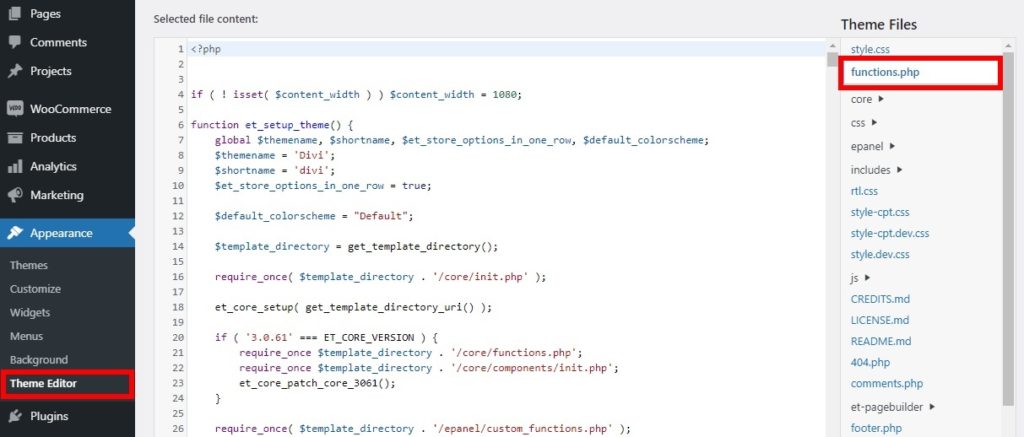
现在将以下代码片段添加到编辑器的底部以创建帖子类型“电影”。
我们在本教程中使用了 Divi 主题,因此该代码段针对 Divi 进行了优化。 确保根据您使用的主题调整代码并进行必要的更改。
函数 QuadLayers_custom_post_type() {
// 为自定义帖子类型设置 UI 标签
$标签=数组(
'name' => _x('Movies', 'Post Type General Name', 'divi' ),
'singular_name' => _x('Movie', 'Post Type Singular Name', 'divi' ),
'menu_name' => __( '电影', 'divi' ),
'parent_item_colon' => __( '父电影', 'divi' ),
'all_items' => __('所有电影', 'divi' ),
'view_item' => __( '观看电影', 'divi' ),
'add_new_item' => __('添加新电影', 'divi' ),
'add_new' => __( '新增', 'divi' ),
'edit_item' => __( '编辑电影', 'divi' ),
'update_item' => __( '更新电影', 'divi' ),
'search_items' => __( '搜索电影', 'divi' ),
'not_found' => __('未找到', 'divi' ),
'not_found_in_trash' => __( '未在垃圾箱中找到', 'divi' ),
);
// 设置自定义帖子类型的其他选项
$args = 数组(
'标签' => __( '电影', 'div' ),
'description' => __('电影新闻和评论', 'divi' ),
'标签' => $标签,
'supports' => array('title', 'editor', 'excerpt', 'author', 'thumbnail', 'comments', 'revisions', 'custom-fields', ),
'分类法' => 数组('流派'),
'分层' => 假,
'公共' => 真的,
'show_ui' => 真,
'show_in_menu' => 真,
'show_in_nav_menus' => 真,
'show_in_admin_bar' => 真,
'menu_position' => 5,
'can_export' => 真,
'has_archive' => 真,
'exclude_from_search' => 假,
'publicly_queryable' => 真,
'capability_type' => '发布',
'show_in_rest' => 真,
);
//注册您的自定义帖子类型
register_post_type('电影', $args );
}
add_action('init', 'QuadLayers_custom_post_type', 0 );为您的帖子类型添加正确的代码片段后,更新文件。

2.从仪表板打开自定义帖子类型
之后,打开您的 WordPress 仪表板,您将能够看到已添加“电影”的帖子类型。
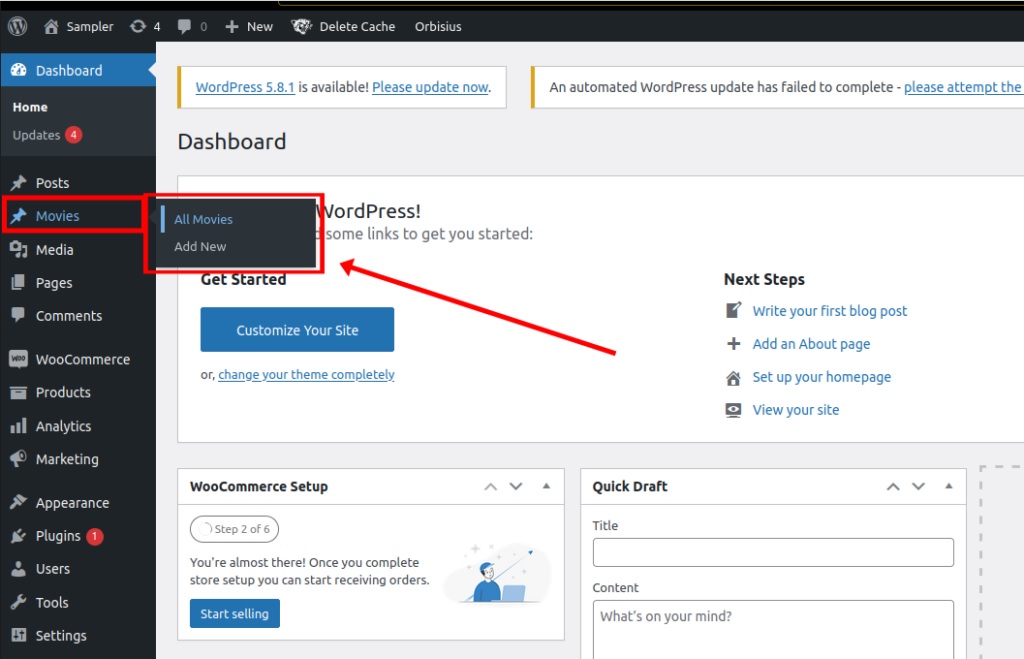
如果您添加新的电影帖子,您会看到它会将您重定向到帖子编辑器。 如果仔细查看页面 URL 和标题,您会发现该页面基于您刚刚创建的电影帖子类型。
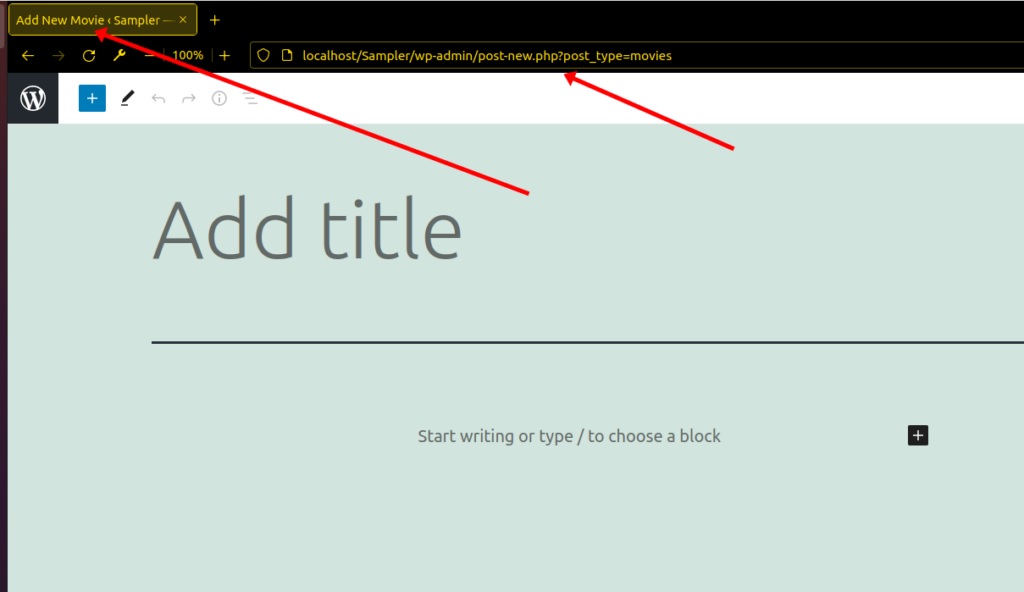
这样,您可以通过编程方式在 WordPress 中创建自定义帖子类型。 如果您需要有关它的更多详细信息,可以查看我们关于如何以编程方式创建自定义帖子类型的详细指南。
如何在 WordPress 中显示自定义帖子类型
到目前为止,您应该能够在 WordPress 网站中创建自定义帖子类型。 但是显示它们呢?
如果您不知道如何显示它们,那么创建帖子类型是没有用的。 让我们看看在您的网站上显示这些自定义帖子类型的一些最简单的方法。
1.创建自定义简码
使用简码是显示内容的最佳方式之一。 事实上,它是 WordPress 的主要功能之一,导致其广受欢迎。 您可以在网站的任何位置添加简码,并在您想要的位置显示某些内容。
如果您具有基本的编程技能,则可以轻松创建自定义简码来显示帖子类型。 您所要做的就是像前面的方法一样将以下代码片段添加到functions.php文件中。
转到外观 > 主题编辑器并打开functions.php文件。 然后,将以下代码片段添加到编辑器中。
add_shortcode('movies', 'QuadLayers_display_cpt_shortcode');
函数 QuadLayers_display_cpt_shortcode(){
$args = array('post_type' => 'movies', 'posts_per_page' => 10);
$the_query = new WP_Query($args);
如果( $the_query->have_posts() ):
而 ( $the_query->have_posts() ) : $the_query->the_post();
$c= the_title( sprintf( '<h2 class="entry-title">', esc_url( get_the_title() ) ), '</h2>')。
'<div class="entry-content">'。
内容()。
'</div>';
结束;
wp_reset_postdata();
别的:
$c = '对不起,没有帖子符合您的条件。';
万一;
返回 $c;
}此代码将创建一个自定义简码,您可以使用它在您想要的任何页面或小部件区域上显示帖子类型。
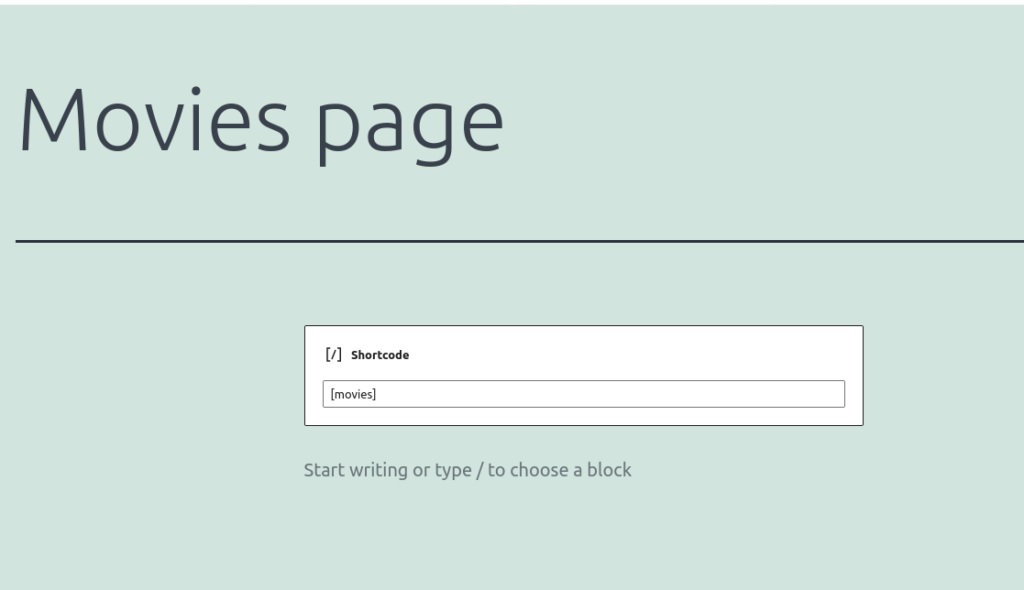
在前端重新加载页面后,您将能够看到结果。
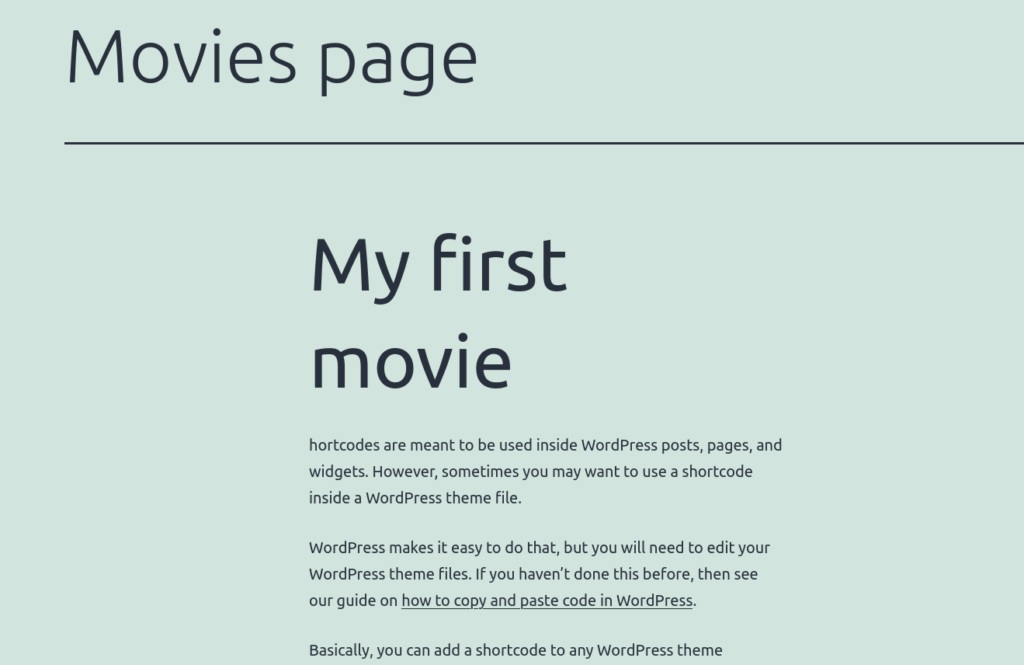
2.在菜单上显示自定义帖子类型
如果您已将自定义帖子类型添加到您的网站,则可以将其显示在菜单上。 您所要做的就是为该特定帖子类型添加自定义链接。
为此,请转到外观 > 菜单并打开自定义链接。 然后,输入您的自定义类型的 URL 和链接文本,然后按Add to Menu 。
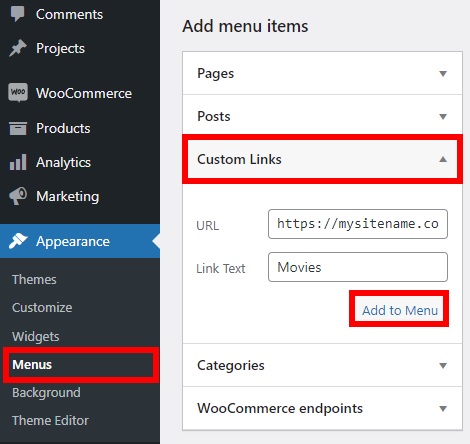
您的自定义链接应该类似于“ http://mysitename.com/movies ”,其中“ mysitename ”是您的站点域,“ movies ”是您创建的自定义帖子类型。
如果您想了解有关如何充分利用 WordPress 菜单的更多信息,请查看我们的指南,了解如何将页面添加到 WordPress 菜单。 您还可以使用 QuadMenu 或任何最好的超级菜单插件自定义菜单并添加 WordPress 超级菜单。
结论
总之,如果您想向您的网站添加默认类型以外的不同类型的内容或对您网站上的某些帖子类型应用更改,添加自定义帖子类型是一个不错的选择。
在本指南中,我们看到了创建 WordPress 自定义帖子类型的不同方法:
- 带插件
- 以编程方式
插件方法适用于任何类型的用户,因为它很简单。 或者,如果您有编程技能并且不想在您的网站上安装更多插件,您可以通过编程方式创建您的自定义帖子类型。
此外,您可以在 WordPress 中创建帖子类型后对其进行更改。 例如,您可以更改帖子类型、将帖子添加到页面、将帖子变成页面。 这些只是几个示例,但您还可以做更多的事情,包括自定义帖子类型。
最后,如果您喜欢这篇文章,还有一些您可能感兴趣的文章:
- 如何在 WordPress 中以编程方式创建帖子和页面
- 自定义 WooCommerce 产品页面模板
- 如何在 WhatsApp 上分享 WordPress 帖子(插件和简码)
您是否创建了任何自定义帖子类型? 您使用了哪种方法? 在下面的评论中让我们知道!
